设定在影像之间跳转的方式(影像跳转设置)
分别为前转盘和后转盘设定播放影像之间的跳转方式。
- MENU→
 (播放)→[播放选项]→[影像跳转设置]→选择您想要更改其设置的转盘,然后选择所需的设置。
(播放)→[播放选项]→[影像跳转设置]→选择您想要更改其设置的转盘,然后选择所需的设置。
菜单项目详细内容
- 逐个 / 按10个影像 / 按100个影像:
- 以指定影像张数为单位进行跳转。
- 按照3分钟/按照5分钟/按照10分钟/按照30分钟/按照1小时/按照3小时/按照6小时/按照12小时/按照24小时:
- 根据影像拍摄日期和时间按指定时间单位在影像间进行跳转。
- 仅保护:
- 只播放受保护的影像。
- 仅分级:
- 播放所有分级的影像。
-
仅分级(
 ) - 仅分级(
) - 仅分级( ):
):
- 只播放已指定了分级(
 到
到 )的影像。
)的影像。 - 无仅分级:
- 只播放未分级的影像。
- 仅Shot Mark:
- 仅将带有Shot Mark的影像设为影像跳转目标。
- 仅Shot Mark1/仅Shot Mark2:
- 仅将带有指定Shot Mark的影像设为影像跳转目标。
- 无Shot Mark:
- 仅将不带Shot Mark的影像设为影像跳转目标。
- 仅分隔帧:
- 仅将分隔帧设为影像跳转目标。
- 分隔帧后的影像:
- 仅将分隔帧的相邻影像设为影像跳转目标。
要将Shot Mark添加到动态影像时
如果给动态影像添加Shot Mark,则可将其用作选择、传输或编辑动态影像的标记。
使用[ 自定键/转盘设置]将[添加Shot Mark1] / [添加Shot Mark2]分配给所需的键,然后在录制动态影像时按自定义键。
自定键/转盘设置]将[添加Shot Mark1] / [添加Shot Mark2]分配给所需的键,然后在录制动态影像时按自定义键。
- 也可在动态影像播放期间添加Shot Mark,具体方法如下:使用[
 自定义键设置]将[添加/删除Shot Mark1] / [添加/删除Shot Mark2]分配给所需的键,然后按自定义键。
自定义键设置]将[添加/删除Shot Mark1] / [添加/删除Shot Mark2]分配给所需的键,然后按自定义键。
要创建分隔帧时
通过在各拍摄阶段之间创建分隔帧,可将其用作选择影像的标记。
预先使用[ 自定键/转盘设置]将[创建分隔帧]分配给所需的键,然后在想要创建分隔帧时按自定义键。
自定键/转盘设置]将[创建分隔帧]分配给所需的键,然后在想要创建分隔帧时按自定义键。
注意
- 当选择了[逐个]、[按10个影像]或[按100个影像]时,一个组将被算作一张影像。